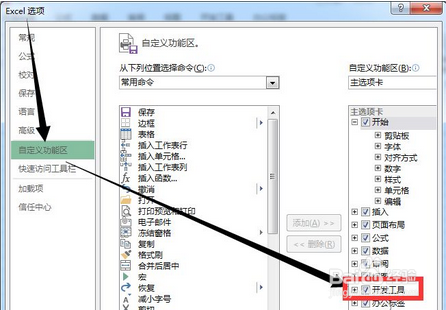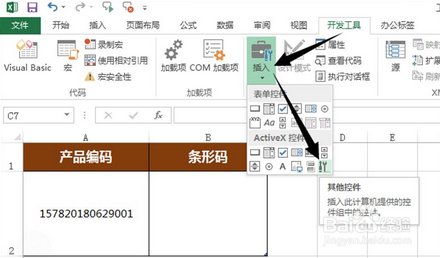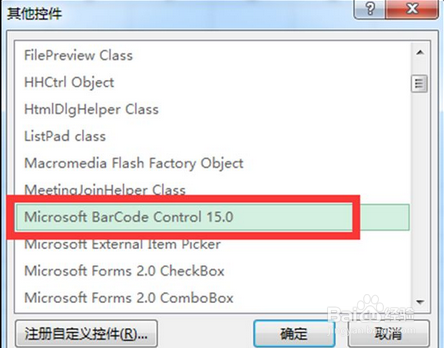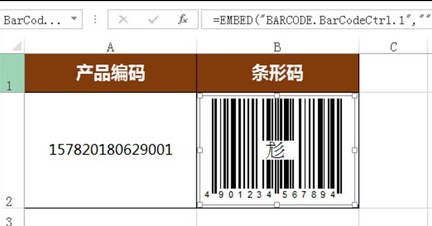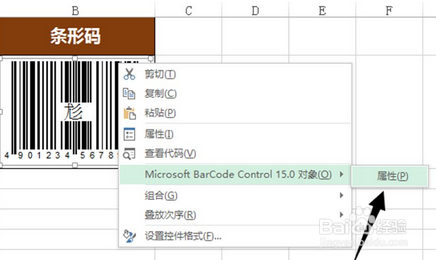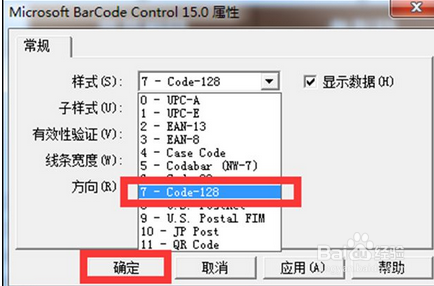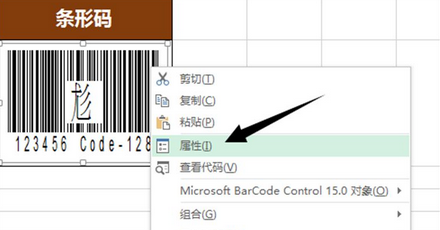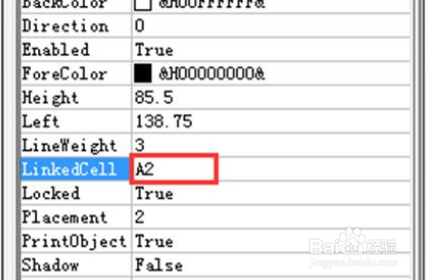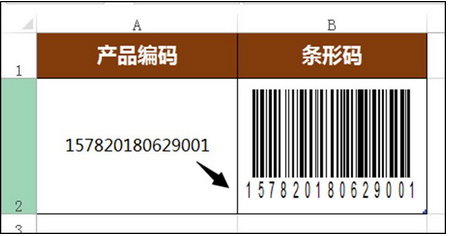如何在Excel中制作条形码
1、我们可以添加开发工具选项。打开EXCEL软件后,点击【文件】→【选项】→【自定义功能区】;勾选主选项卡中的【开发工具】。
2、在菜单栏上上将鼠标移至【插入】,出现【其他控件】并点击打开。
3、跳出【其他控件】页面后,找到"MicrosoftBarCode控件"后【确定】。
4、此时鼠标变为"+"形状,根据实际需要,拖动鼠标划一个B2单元格大小的矩形。放开鼠标自动生成了一个条形码。
5、条形码生成后需要进行设置,鼠标点击条形码,在跳出的快捷菜单中选择"MicrosoftBarCode控件15.0对象"并单击"属性"。
6、在跳出的属性页面里选择一种样式(根据实际情况的需求而定)。
7、鼠标再次点击条形码;选择【属性】,在跳出【属性】页面的【Linkecell】栏中输入A2。
8、设置完成后的条形码就制作完成。
声明:本网站引用、摘录或转载内容仅供网站访问者交流或参考,不代表本站立场,如存在版权或非法内容,请联系站长删除,联系邮箱:site.kefu@qq.com。
阅读量:39
阅读量:69
阅读量:82
阅读量:66
阅读量:28